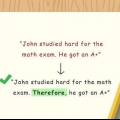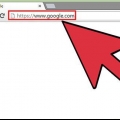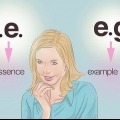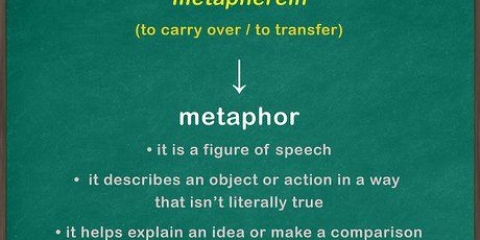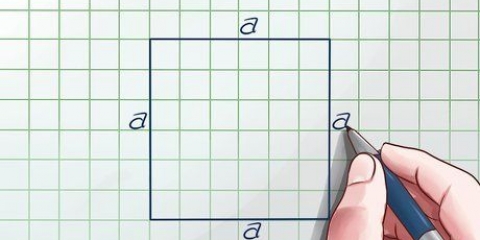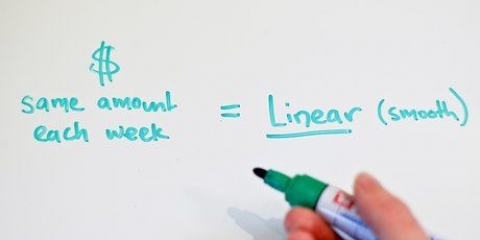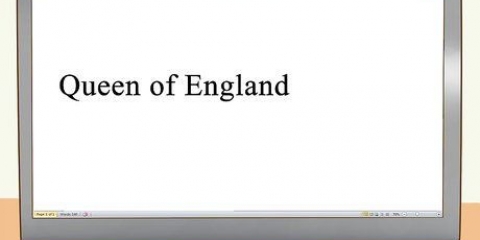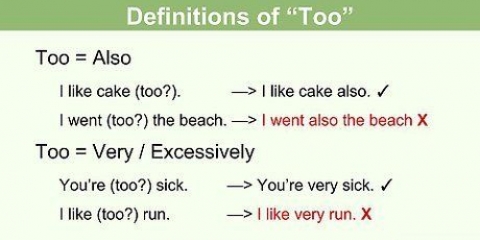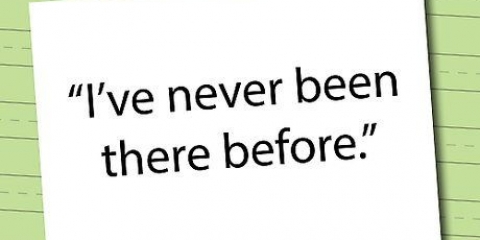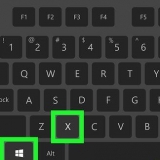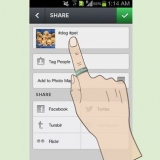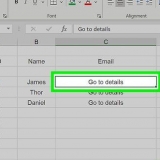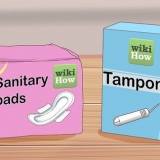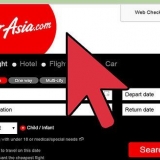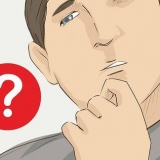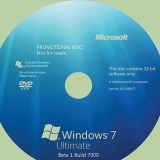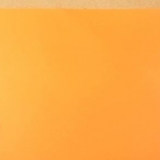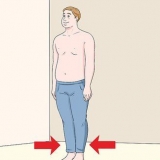jy het dit nodig`https://` of `www.` deel van die webwerfadres moet nie gespesifiseer word nie. As jy die IP-adres van die webwerf het, kan jy dit in plaas van die URL gebruik. 
As jy leë spoorinskrywings sien, kan jy dit ignoreer -- dit dui aan dat die spoor as gevolg daarvan teruggestuur word in plaas daarvan om deur `n poort te gaan. 




Om byvoorbeeld `n pad na die webwerf na te spoor, voer hier in wikihow.com in. jy het dit nodig`https://` of `www.` moenie `n deel van die webwerfadres spesifiseer nie. 

As jy leë spoorinskrywings sien, kan jy dit ignoreer -- dit dui aan dat die spoor as gevolg daarvan teruggestuur word, eerder as om deur `n poort te gaan. 




Byvoorbeeld, om `n pad na die naaste Google-bediener op te spoor, sal jy hier invoer google.com vul. jy het dit nodig`https://` of `www.` moenie `n deel van die webwerfadres spesifiseer nie. 

As jy leë spoorinskrywings sien, kan jy dit ignoreer -- dit dui aan dat die spoor as gevolg daarvan teruggestuur word, in plaas daarvan om deur `n poort te gaan. 


As jy PingTools voorheen oopgemaak het, wil jy dalk hierdie stap oorslaan. 


As `n webwerf se adres reeds in hierdie tekskassie is, vee dit asseblief uit voordat u voortgaan. 
Om byvoorbeeld `n pad na Twitter se naaste bediener op te spoor, sal jy hier klik twitter.com ingaan. jy het dit nodig`https://` of `www.` moenie `n deel van die webwerfadres spesifiseer nie. 

As jy enige leë spoorinskrywings sien, kan jy dit ignoreer - dit dui aan dat die spoor as gevolg daarvan teruggestuur word, eerder as om deur `n poort te gaan. 

tipe sudo apt installeer traceroute en druk ↵ Tik in. Voer jou wagwoord in en druk ↵ Tik in. tipe y en druk ↵ Voer in wanneer gevra word. Wag vir Traceroute om te installeer. 
jy het dit nodig`https://` of `www.` moenie `n deel van die webwerfadres spesifiseer nie. As jy die IP-adres van die webwerf het, kan jy dit in plaas van die URL gebruik. 
Leë spoorinskrywings kan geïgnoreer word - wat aandui dat die spoor as gevolg daarvan teruggestuur is, eerder as om deur `n poort te gaan.
Gebruik traceroute
Inhoud
Hierdie wikiHow leer jou hoe om `n `traceroute`-opdrag op jou rekenaar of slimfoon uit te voer. Die `traceroute`-opdrag laat jou toe om die verskillende stoppunte van `n IP-pakkie tussen jou rekenaar en sy bestemming op te spoor, wat nuttig is om te bepaal of netwerkprobleme verbindingsprobleme vir jou veroorsaak.
Trappe
Metode 1 van 5: In Windows

1. Maak Start oop
. Klik op die Windows-logo in die onderste linkerhoek van die skerm. Dit Begin-spyskaart sal verskyn.
2. tipe opdragprompt. Soek jou rekenaar vir die "Command Prompt"-program.

3. klik op
Opdragprompt. Dit is boaan die spyskaart. Opdragprompt sal oopmaak.4. Kies `n webwerf wie se roete jy wil naspeur. As jy byvoorbeeld `n lys van poorte tussen jou rekenaar en Facebook wil sien, sal jy Facebook se webwerf gebruik.

5. Voer die `traceroute`-opdrag in. tipe tracert webwerf.com - waar jy webwerf.com vervang met die naam en uitbreiding van jou gunsteling webwerf (bv. facebook.com), en druk ↵ Tik in.

6. Kyk na die resultate. Opdragprompt sal tot 30 verskillende poorte (bekend as `hops`) gee waardeur die IP-pakkie gaan. Sodra jy `Spoor voltooi` sien verskyn onder die lys hops, was jou spoor suksesvol.
Metode 2 van 5: Op `n Mac

1. Maak Kollig oop
. Klik op die vergrootglas in die regter boonste hoek van die skerm.
2. tipe netwerk nut. Dit sal jou rekenaar vir die netwerkhulpmiddel soek.

3. Maak `Network Utility` oop. Dubbelklik op Netwerk Nut boaan die soekresultate. Dit sal die `Network Utility`-venster oopmaak.

4. klik opTraceroute. Dit is `n oortjie aan die bokant van die `Network Utility`-venster.

5. Voer die adres van `n webwerf in. Tik in die tekskassie bo-aan die venster die adres (of IP-adres) van die webwerf wie se pad jy wil naspeur.

6. klik opRoete. Dit is `n blou knoppie aan die regterkant van die bladsy. Dit sal veroorsaak dat Network Utility die pad na die geselekteerde webwerf begin opspoor.

7. Kyk na die resultate. Traceroute lys die poorte waardeur jou spoor op pad na sy bestemming beweeg.
Metode 3 van 5: Op `n iPhone

1. Laai die iNetTools-toepassing af. Slaan hierdie stap oor as jy reeds iNetTools op jou iPhone geïnstalleer het. Maak die oop
App Store, en doen dan die volgende: - Tik op Om te soek
- Tik op die soekbalk.
- tipe inetgereedskap
- Tik op inettools - ping, dns, poortskandering
- Tik op KRY langs iNetTools.
- Voer jou Touch ID of Apple ID wagwoord in.

2. Maak iNetTools oop. Tik op Om oop te maak in die App Store, of tik die radarskermvormige iNetTools-ikoon op enige van jou iPhone se tuisskerms.

3. Tik opTraceroute. Dit is in die middel van die skerm.

4. Tik die tekskassie "Gasheernaam of IP-adres". Jy sal hierdie opsie aan die bokant van die skerm vind. Dit sal jou iPhone se skermsleutelbord na vore bring.

5. Voer die adres van `n webwerf in. Tik die adres (of IP-adres) van die webwerf waarna jy `n pad wil naspeur.

6. Tik opBegin. Dit is in die regter boonste hoek van die skerm geleë. iNetTools sal `n roete begin naspoor na die adres wat jy gespesifiseer het.

7. Kyk na die resultate. Sodra die draaiwiel oorkant die "Resultaat"-opskrif verdwyn, kan jy die adres sien van elke poort waardeur jou spoor na sy bestemming gereis het.
Metode 4 van 5: In Android

1. Laai die PingTools-toepassing af. Slaan hierdie stap oor as jy reeds PingTools op jou Android geïnstalleer het. Maak die oopGoogle Play Winkel, en doen dan die volgende:
- Tik op die soekbalk.
- tipe ping gereedskap
- Tik op PingTools-netwerkhulpprogramme in die resultate.
- Tik op te installeer
- Tik op Aanvaar wanneer gevra word.

2. Maak PingTools oop. Tik op Om oop te maak in die Google Play Winkel, of tik die PingTools-ikoon in jou Android se toepassinglaai.

3. Tik opAanvaar wanneer gevra word. Deur dit te doen stem jy in tot die PingTools gebruiksvoorwaardes en maak die toepassing oop.

4. Tik op☰. Hierdie knoppie is in die boonste linkerhoek van die skerm. `n Uitgly-kieslys verskyn.

5. Tik opTraceroute. Hierdie opsie is in die middel van die uitgly-kieslys.

6. Tik op die tekskassie. Dit is aan die bokant van die skerm. `n Sleutelbord op die skerm verskyn op jou Android.

7. Voer die adres van `n webwerf in. Tik die adres (of IP-adres) van die webwerf waarna jy `n pad wil naspeur.

8. Tik opRoete. Hierdie opsie is in die regter boonste hoek van die skerm geleë. PingTools sal nou begin om `n roete na jou geselekteerde adres op te spoor.

9. Kyk na die resultate. Sodra die spoor voltooi is, sal jy die adres kan sien van elke poort waardeur jou spoor gegaan het op pad na sy bestemming.
Metode 5 van 5: Op Linux

1. Maak Terminal oop. Hierdie stap hang af van jou weergawe van Linux, maar die meeste verspreidings vereis dat jy dit doen Spyskaart maak oop en danTerminale kies uit die lys programme.
- Jy kan ook klik alt+Ctrl+t druk om Terminal op die meeste Linux-verspreidings oop te maak.

2. Installeer Traceroute. Om dit te doen, doen die volgende:
3. Kies `n webwerf waarvoor jy `n roete wil naspeur. Paar; as jy byvoorbeeld `n lys van poorte tussen jou rekenaar en YouTube wil sien, sal jy YouTube se webwerf ingaan.

4. Voer die `traceroute`-opdrag in. tipe spoorweg webwerf.com} - waar jy webwerf.com vervang met die naam en uitbreiding van jou gewenste webwerf (bv. youtube.com), en druk ↵ Tik in.

5. Kyk na die resultate. Sodra die spoor voltooi is, sal jy die adres kan sien van elke poort waardeur jou spoor gegaan het op pad na sy bestemming.
Wenke
- Die aantal poorte tussen jou en die geselekteerde webwerf bevat nie leë items nie. Byvoorbeeld, as jy 12 poorte met drie leë inskrywings sien, is daar net nege poorte tussen jou en die webwerf.
Waarskuwings
- Die lys poorte tussen jou en die geselekteerde webwerf kan enige tyd verander.
Artikels oor die onderwerp "Gebruik traceroute"
Оцените, пожалуйста статью
Gewilde